局域网的认识 实验一
实验一、网络认识实验

EIA/TIA-232 EIA/TIA-449 X.121 V.24 V.35 HSSI
RJ-45 注意: 插脚引线不同于 典型网中用到的RJ-45
区分不同的WAN串行连接器
端接用户 设备 DTE 连接到路由器
CSU/ DSU
服务商
DCE
EIA/TIA-232
EIA/TIA-449
V.35
X.21
移动用户
分部
公司总部
因特网
LAN的物理层实现
• 物理层实现多种多样
• 有些物理层实现方式支持多种物理介质
数据链路层 (MAC子层) 10Base2 10Base5 10BaseT
802.3
10BaseF 802.3u 说明了100mb (快速) 以太网规范
物理层
DIX 标准
802.3 说明了10mb 以太网规范
位, 1个停止位, 不设流量控制
这是通过控制口的一种管外管理方式
AUX端口用于调制解调器的远程连接访问
当主机与router的console口用反转线连好后,启动 Window系统里的HyperTerminal程序即可对router 进行连接,其配置如下: 1.Bps:9600 2.Data bits:8 3.Parity:None (奇偶校验) 4.Stop bits:1 5.Flow control:none (流量控制)
以太网介质比较
10BaseT
双工型介质接口 连接器 (MIC) ST
区分不同的连接类型
ISO 8877 (RJ-45) 连接器和插孔比电话连接 器RJ-11和插孔略大 AUI 连接器是DB15
光纤连接器接口
无线局域网实验报告
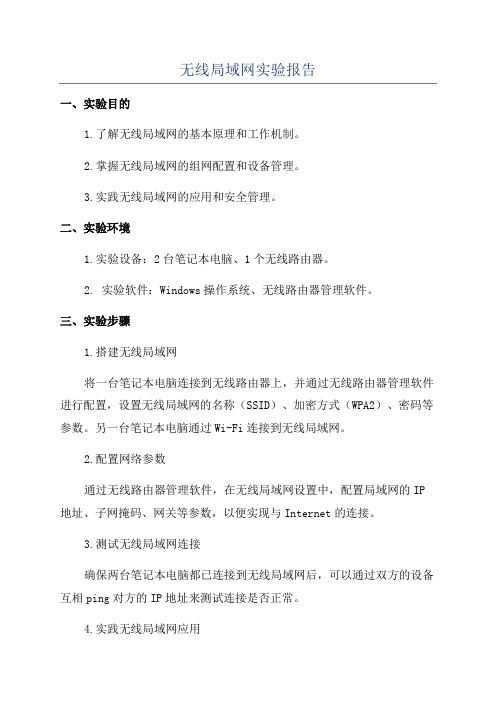
无线局域网实验报告一、实验目的1.了解无线局域网的基本原理和工作机制。
2.掌握无线局域网的组网配置和设备管理。
3.实践无线局域网的应用和安全管理。
二、实验环境1.实验设备:2台笔记本电脑、1个无线路由器。
2. 实验软件:Windows操作系统、无线路由器管理软件。
三、实验步骤1.搭建无线局域网将一台笔记本电脑连接到无线路由器上,并通过无线路由器管理软件进行配置,设置无线局域网的名称(SSID)、加密方式(WPA2)、密码等参数。
另一台笔记本电脑通过Wi-Fi连接到无线局域网。
2.配置网络参数通过无线路由器管理软件,在无线局域网设置中,配置局域网的IP 地址、子网掩码、网关等参数,以便实现与Internet的连接。
3.测试无线局域网连接确保两台笔记本电脑都已连接到无线局域网后,可以通过双方的设备互相ping对方的IP地址来测试连接是否正常。
4.实践无线局域网应用在连接到无线局域网的笔记本电脑上,使用浏览器访问Internet,观察网页加载情况,测试无线局域网的上网速度。
5.实现无线局域网的安全管理通过无线路由器管理软件,进一步设置无线局域网的安全策略,如MAC地址过滤、IP地址过滤、无线密码修改等,提高无线局域网的安全性。
四、实验结果与分析1.实验结果通过实验步骤的操作,成功搭建了无线局域网,两台笔记本电脑可以互相ping通,能够正常访问Internet,并且通过设置安全策略增强了无线局域网的安全性。
2.实验分析无线局域网实验中,无线路由器充当了连接设备和无线设备之间的桥梁,起到了转发和分发数据的作用。
通过正确配置无线路由器的参数,实现了与Internet的连接,并且通过设置安全策略,提高了无线局域网的安全性。
实验中的上网速度和连接稳定性等因素也受到了无线信号的影响。
五、实验总结通过本次无线局域网实验,我对无线局域网的组网配置和设备管理有了更深入的了解,掌握了无线局域网的基本原理和工作机制。
同时,我也加深了对无线局域网的应用和安全管理的认识。
计算机网络实验

计算机网络实验计算机网络实验引言计算机网络是由若干计算机互连而成的系统,通过网络节点之间的通信,实现信息传输和资源共享。
计算机网络实验是网络技术学习中必不可少的一部分,通过实际操作和实验验证,加深对计算机网络原理和技术的理解和掌握。
本文将介绍几个常见的计算机网络实验,包括局域网配置、网络协议仿真和网络性能测试。
实验一:局域网配置实验目的通过配置局域网,掌握局域网的基本概念、配置方法和常见问题解决方法。
实验步骤1. 准备至少两台计算机和网络设备(例如交换机)。
2. 划分局域网的IP地质段。
3. 配置计算机的IP地质、子网掩码和网关。
4. 连接计算机和网络设备。
5. 测试计算机之间的连通性。
实验结论通过本实验,我们学会了如何配置局域网,划分IP地质段,配置计算机的网络参数和测试计算机之间的连通性。
实验二:网络协议仿真实验目的通过使用网络仿真工具,理解和模拟网络协议的工作原理和通信过程。
实验步骤1. 安装网络仿真工具(例如Cisco Packet Tracer)。
2. 创建一个简单的拓扑结构。
3. 配置设备的IP地质和路由。
4. 配置设备之间的网络协议(例如OSPF、RIP)。
5. 运行仿真,并观察设备之间的通信和路由表的变化。
实验结论通过本实验,我们可以通过网络仿真工具模拟网络协议的工作原理,了解网络设备之间的通信过程和路由表的变化。
实验三:网络性能测试实验目的通过网络性能测试,评估网络的带宽、延迟和丢包情况。
实验步骤1. 使用合适的网络性能测试工具(例如iperf、ping)。
2. 配置测试环境,包括测试主机和目标主机。
3. 启动性能测试工具,进行带宽、延迟和丢包率测试。
4. 分析测试结果,评估网络的性能。
实验结论通过本实验,我们可以使用合适的网络性能测试工具评估网络的带宽、延迟和丢包情况,为网络的优化提供参考。
结论计算机网络实验是学习计算机网络技术的重要环节,通过实际操作和实验验证,可以加深对计算机网络原理和技术的理解和掌握。
无线局域网的实验报告

无线局域网的实验报告无线局域网的实验报告引言:无线局域网(Wireless Local Area Network,简称WLAN)是一种无线通信技术,通过无线信号传输数据,实现终端设备之间的互联和互通。
本实验旨在研究无线局域网的性能和应用,并通过实际操作和数据收集来评估其效果和可行性。
一、实验设备和环境本实验使用的设备包括一台无线路由器和多台无线终端设备。
实验环境为一个室内空间,包括有障碍物和无障碍物的区域,以模拟真实的使用场景。
二、实验步骤1. 设备设置将无线路由器连接到电源,并通过网线将其与宽带接入设备(如光纤猫)连接。
根据实验需要,设置无线网络名称(SSID)和密码,并选择适当的加密方式(如WPA2)。
2. 终端连接打开多台无线终端设备,搜索并选择目标无线网络。
输入正确的密码后,终端设备将成功连接到无线局域网。
3. 信号强度测试在不同位置放置终端设备,使用信号强度测试工具(如无线网络分析仪)测量信号强度。
记录不同位置的信号强度值,并分析其变化规律。
4. 速度测试使用速度测试工具(如Speedtest)测量无线局域网的上传和下载速度。
在不同位置和时间进行多次测试,并记录测试结果。
根据数据分析,评估无线局域网的传输速度和稳定性。
5. 干扰测试在实验环境中引入干扰源(如其他无线设备或电磁干扰源),观察无线局域网的表现。
记录干扰对信号强度和传输速度的影响,并提出改进方案。
6. 安全性测试使用网络安全工具(如Wireshark)监控无线局域网中的数据传输,分析是否存在未授权的访问或数据泄露风险。
根据测试结果,提出加强网络安全的建议。
三、实验结果与讨论1. 信号强度测试结果显示,在无障碍物的开放区域,信号强度较高且稳定。
而在有障碍物的区域,如墙壁或家具的遮挡下,信号强度明显下降。
因此,在设计无线局域网时,应合理规划设备的放置位置,避免信号受阻。
2. 速度测试结果显示,无线局域网的传输速度与终端设备的距离和网络负载有关。
局域网实验报告
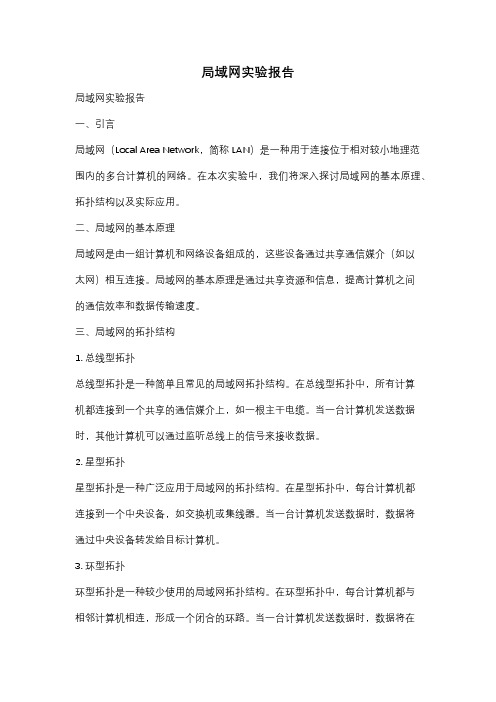
局域网实验报告局域网实验报告一、引言局域网(Local Area Network,简称LAN)是一种用于连接位于相对较小地理范围内的多台计算机的网络。
在本次实验中,我们将深入探讨局域网的基本原理、拓扑结构以及实际应用。
二、局域网的基本原理局域网是由一组计算机和网络设备组成的,这些设备通过共享通信媒介(如以太网)相互连接。
局域网的基本原理是通过共享资源和信息,提高计算机之间的通信效率和数据传输速度。
三、局域网的拓扑结构1. 总线型拓扑总线型拓扑是一种简单且常见的局域网拓扑结构。
在总线型拓扑中,所有计算机都连接到一个共享的通信媒介上,如一根主干电缆。
当一台计算机发送数据时,其他计算机可以通过监听总线上的信号来接收数据。
2. 星型拓扑星型拓扑是一种广泛应用于局域网的拓扑结构。
在星型拓扑中,每台计算机都连接到一个中央设备,如交换机或集线器。
当一台计算机发送数据时,数据将通过中央设备转发给目标计算机。
3. 环型拓扑环型拓扑是一种较少使用的局域网拓扑结构。
在环型拓扑中,每台计算机都与相邻计算机相连,形成一个闭合的环路。
当一台计算机发送数据时,数据将在环路上依次传递给下一个计算机,直到达到目标计算机。
四、局域网的实际应用1. 共享资源局域网可以实现计算机之间的资源共享,如打印机、文件服务器等。
通过局域网,多台计算机可以同时访问和使用这些共享资源,提高工作效率。
2. 数据传输局域网可以实现高速的数据传输,适用于需要大量数据交换和实时通信的场景,如企业内部的数据传输、视频会议等。
3. 网络游戏局域网也广泛应用于网络游戏中。
通过局域网,多台计算机可以组成一个游戏服务器,实现多人游戏的互动和竞技。
五、实验过程与结果在本次实验中,我们搭建了一个以太网局域网,并测试了其性能和稳定性。
通过使用网络测试工具,我们进行了带宽测试、延迟测试和数据传输测试。
实验结果显示,局域网的带宽较高,延迟较低,能够满足实际应用的需求。
六、结论通过本次实验,我们深入了解了局域网的基本原理、拓扑结构以及实际应用。
实验1 计算机网络及网络设备

这里的 10M和 10M和 100M 是 指网络每 秒中可以 传输多少 位数据, 每8位数 据就是一 个字节, 可以计算 一10M的 10M的 以太网的 最大传输 数据的能 力是? 力是?
普 通 网 卡
简 装 测 试 仪
三 合 一 网 卡
TPTPLink 54M笔 54M笔 记本 PCMCI A无线 网卡 TLTLWN510 G参考 价: 120元 120元
局域网的出现,使计算机网络 的威力获得更充分的发挥,在 很短的时间内计算机网络就深 入到各个领域。因此,局域网 技术是目前非常活跃的技术领 域,各种局域网层出不穷,并 得到广泛应用,极大地推进了 信息化社会的发展。
计算 机局 域网 设备
在数据网络中,指导信息尽 可能快地到达正确的目的地这 个任务是由集线器、路由器、 网桥和交换机来完成的。在这 一节里,我们将学习有关这些 设备的知识以及它们在管理数 据通信时的规则。此节将提供 有关硬件的图片,包括中继器、 集线器、交换机和路由器,这 些硬件将使得数据传输成为可 能。
最初的交换机是用来替代集线器并 解决局域网的传输拥塞问题的。尽 管有人认为它并非最好的解决方案, 但在容易产生拥塞的段使用交换机 也不失为一种较好的临时解决方案。 所以,近来网络管理人员纷纷用交 换机来替换主干网上的路由器。在 主干网上使用交换机至少有两种好 处。首先,由于交换机使各台设备 的数据传输相互独立,所以使用交 换机通常是比较安全的。其次,交 换机为每台(潜在的)设备都提供 了独立的信道。这样做的结果是在 传输大量数据和对时间延迟要求比 较严格的信号时,如视频会议,能 够充分发挥网络的能力。
微 波 射 频 中 继 器
3. 集 线 器
最开始,集线器只是一个多端口的中继 器。它有一个端口与主干网相连,并有 多个端口连接一组工作站。集线器属于 OSI模型中的物理层。 在以太网中,集线器通常是支持星型或 混合型拓扑结构的。在星型结构的网络 中,集线器被称为多址访问单元(MAU)。 除了连接个人计算机工作站外,集线器 还能与网络中的打印服务器、交换器、 文件服务器或其他的设备连接。集线器 能够支持各种不同的传输介质和数据传 输速率。有些集线器还支持多种传输介 质的连接器和多种数据传输速率。
实验一局域网连通性说明

局域网连通性实验一说明:1.局域网连通性包括局域网的物理连通性和局域网的逻辑连通性。
局域网的物理连通性是指局域网的各种设备与网线连接的状况。
如集线器与双绞线的连接状况。
局域网的逻辑连通性是指局域网的各种设备软件安装、协议添加和参数设置等的情况。
如网卡驱动不存在,IP地址发生冲突,通信协议未添加等,都属于局域网的逻辑连通性的问题。
网络的连通性首先要保证物理连通性正常,再要求逻辑连通性正常;而网络最终要通信,两者必须都保证正常。
2.Ping命令。
Ping命令是一条有关TCP/IP的DOS命令,主要用于测试网络连通性、可到达性和名称解析情况。
它通过发送ICMP回响请求消息,根据屏幕显示的回响应答消息的接收情况和往返过程的次数,来验证网络的连通状况。
命令的使用格式为:ping <IP地址>/<主机名>3.任何一台计算机的本机IP地址都是127.0.0.1。
三、实验过程1.使用Ping命令测试网络(1)单击“开始”→“程序”→“附件”→“命令提示符”命令;或者单击“开始”→“运行…”命令,在文本框中输入“cmd”并敲回车。
(2)通过“ipconfig”命令获取自己主机的IP地址。
(3)Ping本机IP地址,以检验本机的TCP/IP是否工作。
在“命令提示符”窗口中输入“Ping 127.0.0.1”,敲回车键。
如果正常,显示的内容如下图所示:(4)Ping本机网卡的IP地址,以检验本机网卡是否安装正确和本机的网络配置是否合适。
如下图所示:(5)先询问并获知身边某同学的IP地址。
然后用Ping命令检验本机与该计算机的连通状况。
如下图所示:Ping的时候,可以使用其他计算机的IP地址,也可以使用其他计算机的主机名。
如果每台计算机都与其他计算机正常连通,那么,整个网络的通信就没有问题了。
(6)测试本机到达某一远程主机的连通性,如百度或者新浪等网站(方法:ping ),显示执行的结果。
(7)学习windows环境下本机的网络设置。
《局域网技术实验》实验报告

《局域网技术实验》实验报告一、实验目的本次局域网技术实验的主要目的是让我们深入了解和掌握局域网的基本组成、工作原理以及相关的配置和管理技术。
通过实际操作和实验,培养我们解决实际问题的能力,提高我们对网络技术的应用水平。
二、实验环境1、硬件设备若干台计算机、交换机、网线等。
2、软件环境Windows 操作系统、网络配置工具等。
三、实验内容1、网线制作学习并亲手制作直通线和交叉线,了解两种网线的用途和区别。
在制作过程中,掌握网线的排线顺序、剥皮、剪线和压线等操作技巧。
2、网络设备连接将计算机与交换机通过制作好的网线进行连接,形成简单的局域网拓扑结构。
3、 IP 地址配置为每台计算机配置静态 IP 地址,包括 IP 地址、子网掩码、网关和DNS 服务器地址。
通过配置,使计算机能够在局域网内相互通信。
4、网络共享设置在局域网内设置共享文件夹和打印机,实现资源共享。
掌握共享权限的设置方法,保障共享资源的安全性。
5、网络故障排除模拟常见的网络故障,如网线接触不良、IP 地址冲突等,通过使用网络诊断工具和排查方法,找出故障原因并解决问题。
四、实验步骤1、网线制作(1)准备好网线、RJ-45 水晶头、网线钳等工具。
(2)根据需要选择制作直通线(两端线序相同)或交叉线(一端为 T568A 线序,另一端为 T568B 线序)。
(3)用网线钳剥开网线外皮,将网线中的 8 根线按照规定的线序排列整齐。
(4)将排好线序的网线插入水晶头,确保线芯顶到水晶头的顶端。
(5)使用网线钳将水晶头压紧,制作完成后使用测线仪测试网线是否连通。
2、网络设备连接(1)将制作好的网线一端连接计算机的网卡接口,另一端连接交换机的端口。
(2)按照相同的方法,将其他计算机也连接到交换机上。
3、 IP 地址配置(1)在 Windows 操作系统中,打开“控制面板”,选择“网络和共享中心”。
(2)点击“更改适配器设置”,找到本地连接,右键选择“属性”。
局域网技术实验一
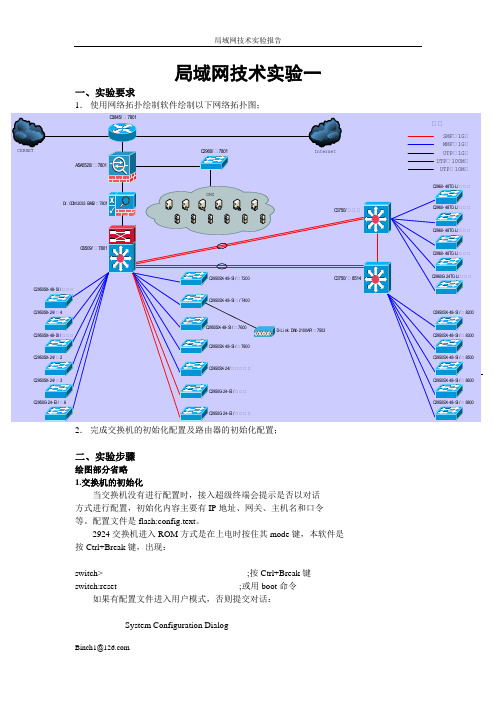
局域网技术实验一一、实验要求1.使用网络拓扑绘制软件绘制以下网络拓扑图;2.完成交换机的初始化配置及路由器的初始化配置;二、实验步骤绘图部分省略1.交换机的初始化当交换机没有进行配置时,接入超级终端会提示是否以对话方式进行配置,初始化内容主要有IP地址、网关、主机名和口令等。
配置文件是flash:config.text。
2924交换机进入ROM方式是在上电时按住其mode键,本软件是按Ctrl+Break键,出现:switch> ;按Ctrl+Break键switch:reset ;或用boot命令如果有配置文件进入用户模式,否则提交对话:--- System Configuration Dialog ---At any point you may enter a question mark '?' for help. Use ctrl-c to abort configuration dialog at any prompt. Default settings are in square brackets '[]'.Continue with configuration dialog? [yes/no]:yEnter IP address:10.65.1.8 Enter IP netmask:255.255.0.0Would you like to enter a default gateway address? [yes]: IP address of default gateway: Enter host name [Switch]:swaThe enable secret is a one-way cryptographic secret used instead of the enable password when it exists. Enter enable secret:aaaWould you like to configure a Telnet password? [yes]: Enter Telnet password:aWould you like to enable as a cluster command switch? [no]:The following configuration command script was created: ......Press RETURN to get started. swa>enpassword:aaa swa#2.路由器的初始化路由器初始化与交换机类似,上电时按Ctrl+Break ,进入ROM 监控状态router> ;用户模式,按Ctrl+Breakrommon>reset ;进入ROM 监控状态,复位引导 Continue with configuration dialog? [yes/no]:yesAt any point you may enter a question mark '?' for help. Use ctrl-c to abort configuration dialog at any prompt. Default settings are in square brackets '[ ]'.Basic management setup configures only enough connectivity for management of the system , extended setup will ask you to configure each interface on the systemWould you like to enter basic management setup? [yes/no]:yesConfiguring global parameters:Enter host name [router]:ra 回车The enable secret is a password used to protect access to privileged EXEC and configuration modes. This password , after entered , becomes encrypted in the configuration. Enter enable secret:aaa 回车The enable password is used when you do not specify anenable secret password ,with some older software versions , and some boot images.Enter enable password:aa 回车The virtual terminal password is used to protect access to the router over a network interface. Enter virtual terminal password :a 回车Enter interface name used to connect to the managementnetwork from the above interface summary:FastEthernet0/0回车Configuring interface FastEthernet0/0:回车Use the 100 Base-TX (RJ-45) connector? [yes]:回车 Operate in full-duplex mode? [no]:回车 Configure IP on this interface? [yes]:回车IP address for this interface [ ]:10.1.1.1回车 Subnet mask for this interface [ ]:255.0.0.0回车[0] Go to the IOS command prompt without saving this config. [1] Return back to the setup without saving this config. [2] Save this configuration to nvram and exit. Enter your selection [2]:回车 ra>3. 用命令行设置交换机和路由器的口令和主机名交换机和路由器的口令和主机名的设置基本相同,在提问对话时, 回答n ,则进入命令行的状态。
局域网组网实验报告(共10篇)

局域网组网实验报告(共10篇)小型局域网组建实验报告课程实验报告实验项目名称:小型局域网组建学员姓名:实验地点:计算机实验室实验日期:2013 年 4 月28 日一、实验项目名称小型局域网组建二、实验的目的和要求1.熟练掌握CISCO官方CCNA模拟器—Packet Tracer的使用操作2.熟练掌握交换机的基本配置方法3.熟练掌握主机IP属性设置及网络连通性测试方法4.熟练掌握基于端口的VLAN配置方法三、实验内容和原理某单位刚买来了一台CISCO交换机,用于将301的2台主机、302的2台主机以及303的3台主机组建成局域网。
为方便以后管理、维护以及防止交换机被人恶意设置密码而导致无法进入IOS 进行管理,需要对其进行基本配置及进行口令保护。
为了提高网络的性能和安全性,需要将3个教研室的主机配置成3个VLAN。
四、实验环境1.使用Windows操作系统的计算机2.计算机安装Packet Tracer软件五、操作方法和实验步骤步骤1:按照实验环境,在模拟软件中搭建一个网络拓扑,通过Console口访问交换机。
步骤2:交换机基本配置:配置主机名,配置密码,配置接口工作模式,保存配置。
步骤3:给各主机配置IP属性,使用PING命令测试配置结果。
步骤5:创建VLAN1、VLAN 2、VLAN3,将三个教研室的7台主机分别配置进相应的VLAN,测试配置结果。
六、实验数据记录和处理1、利用主机0通过Console口访问交换机对交换机进行配置 2、交换机基本配置:配置主机名,配置密码,配置接口工作模式,保存配置。
图1 为交换机配置密码图2 为交换机各端口配置工作模式3、给各主机配置IP属性,使用PING命令测试配置结果。
篇二:计算机网络组建局域网实验报告肇庆学院计算机学院计算机网络实验报告实验名称:组建局域网班级:11级计算机专科班学号:2011131311 姓名:指导教师:申伟成绩:完成时间:2013-12-25实验五、组建局域网1. 2. 3. 4. 5. 6.认识集线器、交换机产品的外观和结构,了解接口类型、数量及连接方法;了解集线器、交换机的工作状态及其指示灯;掌握组建共享(交换)式局域网的基本连接方法;掌握网络主机IP 协议的安装和IP参数的配置方法;理解集线器(交换机)在网络中的基本作用;掌握局域网连通的测试方法(物理层和网络层)。
实验一:组建小型局域网
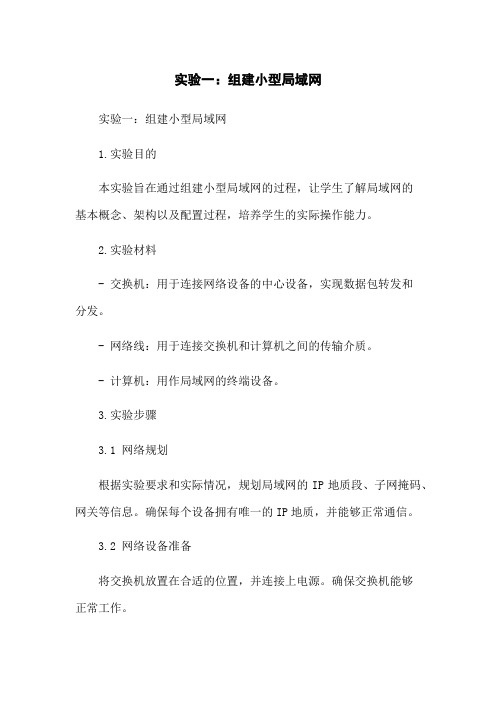
实验一:组建小型局域网
实验一:组建小型局域网
1.实验目的
本实验旨在通过组建小型局域网的过程,让学生了解局域网的
基本概念、架构以及配置过程,培养学生的实际操作能力。
2.实验材料
- 交换机:用于连接网络设备的中心设备,实现数据包转发和
分发。
- 网络线:用于连接交换机和计算机之间的传输介质。
- 计算机:用作局域网的终端设备。
3.实验步骤
3.1 网络规划
根据实验要求和实际情况,规划局域网的IP地质段、子网掩码、网关等信息。
确保每个设备拥有唯一的IP地质,并能够正常通信。
3.2 网络设备准备
将交换机放置在合适的位置,并连接上电源。
确保交换机能够
正常工作。
3.3 网络连接
将计算机通过网络线连接到交换机的合适接口上。
确保网络线连接牢固,没有松动或断开。
3.4 IP地质配置
在每台计算机上配置IP地质、子网掩码和网关信息,确保每台计算机都能够被正确识别和通信。
3.5 网络测试
通过在各台计算机上进行Ping操作,测试局域网内计算机之间的连通性。
确保所有计算机都能够互相通信。
4.实验注意事项
- 实验过程中应注意保持设备间的连接稳定,避免网络线松动或断开。
- 避免多台计算机使用相同的IP地质,以免产生冲突。
- 注意设置好计算机的子网掩码和网关信息,确保计算机能够正确识别局域网。
5.附件
本文档不涉及附件。
6.法律名词及注释
本文档不涉及任何法律名词及注释。
简单局域网实验

简单局域网实验近年来,计算机网络的发展迅猛,网络技术的应用越来越广泛。
局域网作为其中的重要组成部分,被广泛应用于企事业单位、学校以及家庭等环境中。
本文将介绍一个简单的局域网实验,帮助读者更好地理解和掌握局域网的基本原理和操作方法。
一、实验目的本次实验旨在通过搭建一个局域网,探究局域网的基本原理和实践操作,提升对局域网概念的理解和操作技能。
二、实验环境与工具1. 实验环境:- 3台计算机(可使用物理机或虚拟机)- 以太网交换机(可使用物理交换机或模拟交换机)2. 实验工具:- 操作系统:Windows 10- 网络配置工具:IP地址分配工具三、实验步骤与操作1. 连接硬件设备:- 将3台计算机通过网线连接到交换机上,确保正常连接。
2. 网络配置:- 打开计算机的网络配置工具,为每台计算机分配IP地址。
可选择手动配置或使用DHCP服务器自动分配IP地址。
3. 网络测试:- 打开各计算机的命令提示符窗口(Win+R,输入cmd,回车),使用ping命令互相测试网络连通性。
- 在命令提示符窗口中输入命令“ping 目标IP地址”,回车确认。
- 若返回的结果显示“TTL=64”,表示两台计算机之间的网络连接正常。
四、实验结果分析与总结通过以上的实验操作,我们可以得出以下结果与总结:1. 局域网的搭建是通过交换机连接多台计算机来实现的。
2. 通过IP地址分配和网络配置,可以确保计算机在局域网中互相通信。
3. 利用ping命令可以测试两台计算机之间的网络连通性。
综上所述,本次实验通过搭建一个简单的局域网,通过网络配置和互相ping命令的测试,我们成功实现了计算机之间的通信,进一步加深了对局域网的理解和掌握。
总结:在计算机网络发展迅猛的今天,局域网作为其中重要的一部分,具有极其重要的应用价值。
通过本次实验,我们进一步认识到了局域网的基本原理和操作方法,并通过搭建一个简单的局域网,以及相应的网络配置和测试,掌握了局域网的基本操作技能。
实验一:组建小型局域网
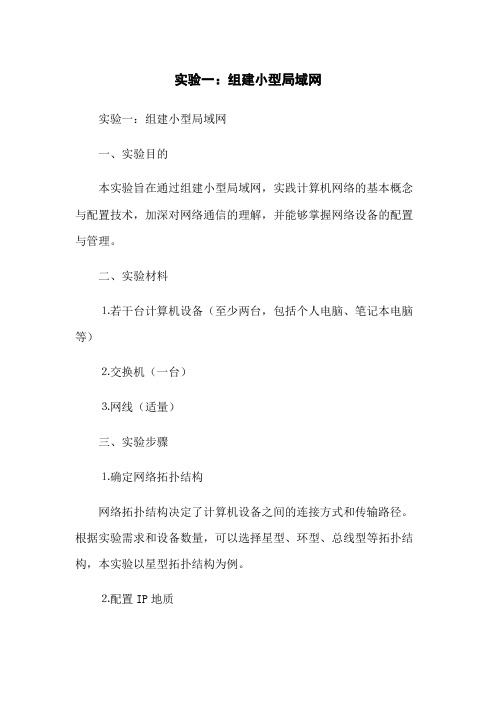
实验一:组建小型局域网
实验一:组建小型局域网
一、实验目的
本实验旨在通过组建小型局域网,实践计算机网络的基本概念与配置技术,加深对网络通信的理解,并能够掌握网络设备的配置与管理。
二、实验材料
⒈若干台计算机设备(至少两台,包括个人电脑、笔记本电脑等)
⒉交换机(一台)
⒊网线(适量)
三、实验步骤
⒈确定网络拓扑结构
网络拓扑结构决定了计算机设备之间的连接方式和传输路径。
根据实验需求和设备数量,可以选择星型、环型、总线型等拓扑结构,本实验以星型拓扑结构为例。
⒉配置IP地质
每台计算机需要配置独立的IP地质,确保能够进行正常的网络通信。
⒊连接计算机设备
使用网线将计算机设备与交换机连接起来,确保物理连通。
⒋配置交换机
根据实验需求,对交换机进行初始化配置,如设定VLAN、端口分组等,确保交换机能够正常工作。
⒌进行网络测试
通过ping命令或其他网络测试工具,测试不同计算机设备之间的网络连通性和通信质量,确保小型局域网的正常运行。
四、实验注意事项
⒈操作前确保计算机设备和交换机处于正常工作状态。
⒉操作过程中注意处理网络设备和网线,避免造成设备损坏或人身安全问题。
⒊实验中遇到问题及时记录并寻求解决方案,不断总结实践经验。
五、附件
本文档不涉及附件。
六、法律名词及注释
(在此提供法律名词及相应的注释,例如:IP地质——Internet Protocol address,是分配给计算机在网络中进行通信时使用的数字标识符。
)。
局域网的设置的实习报告

实习报告:局域网的设置一、实习目的通过本次实习,旨在让实习生了解局域网的基本概念、组成原理,掌握局域网的组建方法和步骤,提高实习生对网络设备的配置和维护能力,培养实习生解决实际问题的能力。
二、实习内容1. 局域网组建:使用双绞线和RJ-45接头制作网线,了解网线制作方法和原理;使用交换机、路由器等组网设备搭建局域网。
2. 网络设备配置:配置交换机和路由器,设置VLAN、子网掩码、默认网关等参数。
3. 网络互连:实现不同子网间的通信,了解网络互连原理和方法。
4. 网络故障排除:分析并解决局域网中出现的常见故障,如网络不通、速度慢等问题。
三、实习过程1. 第一阶段:理论学习实习生首先学习局域网的基本概念、组成原理,了解常见的网络设备及其功能,掌握网络拓扑结构、IP地址分配、子网划分等基础知识。
2. 第二阶段:实践操作(1)网线制作:实习生按照标准制作方法,动手制作网线,并测试连通性。
(2)设备搭建:实习生使用交换机、路由器等设备搭建局域网,学会配置网络参数。
(3)网络互连:实习生通过配置路由器,实现不同子网间的通信。
(4)故障排除:实习生在实际操作过程中,遇到网络故障,学会分析原因并解决问题。
3. 第三阶段:实习报告撰写实习生根据实习过程中的所学所得,撰写实习报告,总结实习经验。
四、实习收获通过本次实习,实习生掌握了局域网组建的基本方法和步骤,学会了网络设备的配置和维护,提高了解决实际问题的能力。
具体收获如下:1. 了解了局域网的基本概念、组成原理和常见网络设备的功能。
2. 掌握了网线制作方法和原理,学会了使用网络测试仪测试网线连通性。
3. 学会了配置交换机、路由器等网络设备,了解网络互连原理和方法。
4. 具备了分析并解决局域网常见故障的能力,如网络不通、速度慢等问题。
5. 培养了实习生撰写实习报告的能力,提高了书面表达能力。
五、实习总结本次实习内容丰富,实践性强,使实习生在理论学习与实际操作相结合的过程中,掌握了局域网组建、网络设备配置和故障排除等技能。
局域网实习报告(两篇)
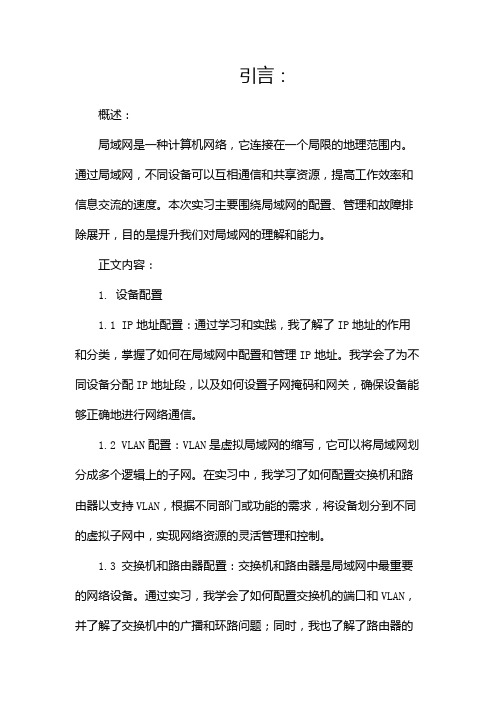
引言:概述:局域网是一种计算机网络,它连接在一个局限的地理范围内。
通过局域网,不同设备可以互相通信和共享资源,提高工作效率和信息交流的速度。
本次实习主要围绕局域网的配置、管理和故障排除展开,目的是提升我们对局域网的理解和能力。
正文内容:1. 设备配置1.1 IP地址配置:通过学习和实践,我了解了IP地址的作用和分类,掌握了如何在局域网中配置和管理IP地址。
我学会了为不同设备分配IP地址段,以及如何设置子网掩码和网关,确保设备能够正确地进行网络通信。
1.2 VLAN配置:VLAN是虚拟局域网的缩写,它可以将局域网划分成多个逻辑上的子网。
在实习中,我学习了如何配置交换机和路由器以支持VLAN,根据不同部门或功能的需求,将设备划分到不同的虚拟子网中,实现网络资源的灵活管理和控制。
1.3 交换机和路由器配置:交换机和路由器是局域网中最重要的网络设备。
通过实习,我学会了如何配置交换机的端口和VLAN,并了解了交换机中的广播和环路问题;同时,我也了解了路由器的基本功能和配置,学会了如何设置静态路由和动态路由协议,以实现数据的转发和路由选择。
2. 设备管理2.1 网络设备的监控和维护:在实习期间,我掌握了一些常用的网络设备监控和维护工具,例如SNMP协议和Ping命令,可以通过它们来监测网络设备的状态和性能。
在遇到故障或异常情况时,我学会了如何使用这些工具来定位和解决问题,确保网络的稳定性和可靠性。
2.2 设备配置的备份与恢复:为了避免配置丢失或设备损坏导致的数据丢失,我学会了将网络设备的配置进行定期备份,并学习了如何在需要时恢复备份的配置。
这样可以保证网络设备的可靠性和一致性,并提供快速的恢复和修复能力。
2.3 安全策略的制定与实施:在网络安全方面,我学习了如何制定和实施安全策略,包括防火墙的配置、访问控制列表(ACL)的使用和网络流量监控等。
这些措施可以有效地保护局域网免受恶意攻击和未经授权的访问。
3. 故障排除3.1 网络故障的诊断与定位:通过实习,我学习了如何使用网络故障排除工具和命令,例如ping、traceroute和Wireshark等,以诊断和定位网络故障。
实验一无线局域网的配置
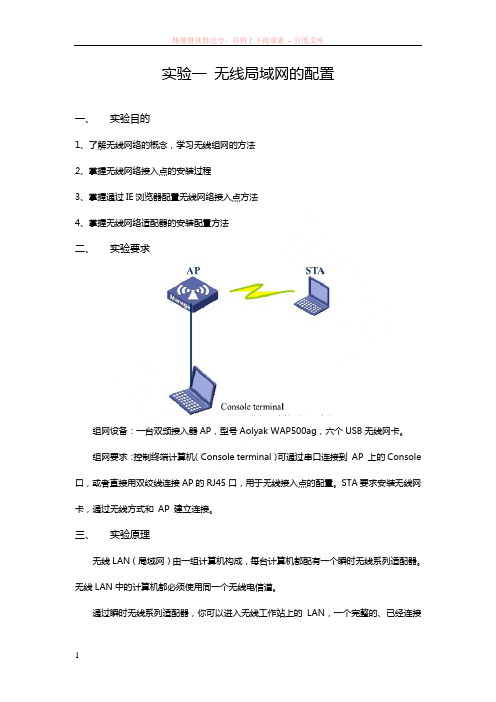
实验一无线局域网的配置一、实验目的1、了解无线网络的概念,学习无线组网的方法2、掌握无线网络接入点的安装过程3、掌握通过IE浏览器配置无线网络接入点方法4、掌握无线网络适配器的安装配置方法二、实验要求组网设备:一台双频接入器AP,型号Aolyak WAP500ag,六个USB无线网卡。
组网要求:控制终端计算机(Console terminal)可通过串口连接到AP 上的Console 口,或者直接用双绞线连接AP的RJ45口,用于无线接入点的配置。
STA要求安装无线网卡,通过无线方式和AP 建立连接。
三、实验原理无线LAN(局域网)由一组计算机构成,每台计算机都配有一个瞬时无线系列适配器。
无线LAN中的计算机都必须使用同一个无线电信道。
通过瞬时无线系列适配器,你可以进入无线工作站上的LAN,一个完整的、已经连接好的无线LAN又可称之为一种基础结构配置。
一组瞬时无线系列适配器的用户和一个无线接入点便构成了一个基本服务组(BSS),BSS中的任何一台瞬时无线系列适配器计算机都可以通过WAP54G接入点与LAN基础结构中的任何一台计算机对话。
基础结构配置可以使已经连接好的LAN与任何一台瞬时无线系列适配器计算机取得联系,而且还可以使两台瞬时系列适配器计算机的有效无线传输范围扩大一倍。
四、实验内容组建无线局域网,使局域网内部的客户机能互相访问,且使局域网内部的客户机能通过以太网访问Internet。
1、无线接入点的连接①给接入点找一个最佳的位置:接入点的最佳位置一般位于无线网络的中心,视线可以到达所有移动站。
②确定天线的方向:天线的位置应当能够覆盖无线网络。
一般情况天线越高,它的性能就越好。
天线的位置对接收灵敏度的影响比较大。
③局域网端口是和以太网装置相连的,如:集线器、开关或路由器。
④交流电源适配器的一端应当与接入点的电源端口相连,另一端与电源相连。
2、无线接入点的配置①启动安装光盘的安装程序,进入安装向导②选择一个无线接入点,对接入点进行下列配置③设置配置密码④设置接入点名称、IP地址和子网掩码⑤设置无线网络的SSID,选择与你的网络设定值相对应的信道。
局域网组网实验报告

局域网组网实验报告1. 引言局域网(Local Area Network,简称LAN)是指在相对较小的范围内,由计算机和其他设备组成的网络。
局域网组网实验是一项重要的实践活动,通过实验可以掌握局域网的基本原理和操作技巧。
本实验报告将详细介绍局域网组网实验的步骤和实验结果。
2. 实验目的本次实验的主要目的是通过网络设备的连接和配置,建立一个简单的局域网。
实验中我们将学习以下内容:•理解局域网的定义和基本原理•掌握局域网设备的连接和布局方式•学习使用交换机进行网络设备的划分和管理3. 实验材料在本次实验中,我们准备了以下材料和设备:• 2 台计算机(电脑 A 和电脑 B)• 1 台交换机• 2 条网线4. 实验步骤步骤 1:准备工作首先,我们需要将实验所需的设备和材料准备齐全。
确保计算机 A、计算机 B和交换机都处于关闭状态。
步骤 2:连接设备将计算机 A 和计算机 B 分别与交换机的两个端口连接起来。
使用网线将计算机A 连接到交换机的端口 1,将计算机B 连接到交换机的端口 2。
确保连接牢固可靠。
步骤 3:配置网络接下来,我们需要为计算机 A 和计算机 B 配置网络参数。
在计算机 A 上,打开控制面板,并进入网络和共享中心。
点击“更改适配器设置”选项,找到本地连接。
右键点击本地连接,选择“属性”选项。
在弹出的窗口中,找到“Internet 协议版本4 (TCP/IPv4)”选项,并双击进入设置界面。
在设置界面中,选择“使用下面的 IP 地址”选项,并填写 IP 地址为192.168.0.1,子网掩码为255.255.255.0。
点击确定保存设置。
重复以上步骤,在计算机 B 上配置 IP 地址为192.168.0.2,子网掩码为255.255.255.0。
步骤 4:验证局域网完成网络配置后,我们可以进行局域网的验证。
在计算机 A 上,打开命令提示符。
输入命令ping 192.168.0.2,并回车。
局域网实习实验报告
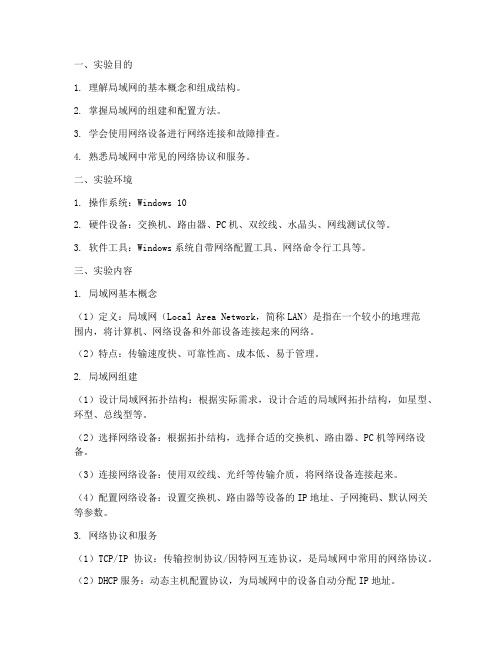
一、实验目的1. 理解局域网的基本概念和组成结构。
2. 掌握局域网的组建和配置方法。
3. 学会使用网络设备进行网络连接和故障排查。
4. 熟悉局域网中常见的网络协议和服务。
二、实验环境1. 操作系统:Windows 102. 硬件设备:交换机、路由器、PC机、双绞线、水晶头、网线测试仪等。
3. 软件工具:Windows系统自带网络配置工具、网络命令行工具等。
三、实验内容1. 局域网基本概念(1)定义:局域网(Local Area Network,简称LAN)是指在一个较小的地理范围内,将计算机、网络设备和外部设备连接起来的网络。
(2)特点:传输速度快、可靠性高、成本低、易于管理。
2. 局域网组建(1)设计局域网拓扑结构:根据实际需求,设计合适的局域网拓扑结构,如星型、环型、总线型等。
(2)选择网络设备:根据拓扑结构,选择合适的交换机、路由器、PC机等网络设备。
(3)连接网络设备:使用双绞线、光纤等传输介质,将网络设备连接起来。
(4)配置网络设备:设置交换机、路由器等设备的IP地址、子网掩码、默认网关等参数。
3. 网络协议和服务(1)TCP/IP协议:传输控制协议/因特网互连协议,是局域网中常用的网络协议。
(2)DHCP服务:动态主机配置协议,为局域网中的设备自动分配IP地址。
(3)DNS服务:域名系统,将域名解析为IP地址。
4. 网络测试与故障排查(1)使用ping命令测试网络连通性。
(2)使用tracert命令追踪数据包传输路径。
(3)使用ipconfig命令查看网络配置信息。
(4)使用netstat命令查看网络连接状态。
(5)根据故障现象,分析故障原因,进行故障排查。
四、实验步骤1. 设计局域网拓扑结构。
2. 选择网络设备,如交换机、路由器、PC机等。
3. 使用双绞线、光纤等传输介质,将网络设备连接起来。
4. 配置交换机、路由器等设备的IP地址、子网掩码、默认网关等参数。
5. 在PC机上配置IP地址、默认网关等参数。
局域网技术实验实验报告

《局域网技术实验》实验报告实验1:设计网络拓朴、制作网络硬件连接器实验2:构建网络平台、组建对等网实验3:配置并测试DNS,DHCP,POP3, SMTP,NNTP,HTTP,FTP等各项服务院系:数学与计算机科学学院专业:计算机科学与技术年级:2008级(1)班学号:s040803202姓名:陈明目录实验1:设计网络拓朴、制作网络硬件连接器 (1)实验2:构建网络平台、组建对等网 (4)实验3:配置并测试DNS,DHCP,POP3, SMTP,NNTP, HTTP,FTP等各项服务 (7)实验1:设计网络拓朴、制作网络硬件连接器1实验题目:设计网络拓朴、制作网络硬件连接器2实验目的:1. 了解网络的拓扑结构2. 了解双绞线的连接方法3. 掌握制作双绞线连接线的方法与测试方法3实验环境:水晶头、非屏蔽双绞线、RJ-45连接器、压线钳、剪刀、测线仪4操作过程:1.了解总线型拓扑结构;2.TIA/EIA 568A、TIA/EIA 568B标准制作双绞线。
(1)将双绞线外包线剪开2cm,将绑在一起的内部线解开,按照下图标准排好线序,并留出1.5cm,拉直;(2)将水晶头有蛇头的一面向下,有铜片的一面朝上,有开口的一方朝向自己的身体,将排好的线插入直至底部;(3)将装好双绞线的水晶头套入压线钳,用力一次压紧;(4)双绞线的另一头则按照需要标准,按照上述步骤,装好另一端水晶头。
5功能测试:将网线两头水晶头接入测线仪,直连线连接成功的话,那么测试仪依次亮起;交叉线连接成功的话,那么测试仪交叉亮起。
6体会总结:实验主要考察对双绞线的连接,实验的主要难点主要在于双绞线中线序的调整。
因为在制作工艺上,半色的线路统一采用了白色。
因此,在解开绑在一起的线路后,要保证线路的次序不会乱掉。
同时,要注意双绞线排列整齐与笔直,用剪刀剪线路时,注意要整齐,才能保证线路都能接入到金属片上。
实验2:构建网络平台、组建对等网1实验题目:构建网络平台、组建对等网2实验目的:(1)掌握windows2003服务器操作系统的安装与配置;(2)掌握对等网的构建与测试。
- 1、下载文档前请自行甄别文档内容的完整性,平台不提供额外的编辑、内容补充、找答案等附加服务。
- 2、"仅部分预览"的文档,不可在线预览部分如存在完整性等问题,可反馈申请退款(可完整预览的文档不适用该条件!)。
- 3、如文档侵犯您的权益,请联系客服反馈,我们会尽快为您处理(人工客服工作时间:9:00-18:30)。
实验一局域网的认识
一实验目的:
1 理解局域网的基本概念,掌握IP地址的分类,子网掩码的
概念:通过实验,查看本地IP地址和子网掩码,分析计算子网号。
2掌握ICMP报文的应用。
3 熟悉地址转换协议ARP及操作,ARP攻击。
二性质:上机操作
三上机内容
1查看本机IP地址,分析地址类型
打开计算机“开始”菜单中的“运行”,将会弹出一个对话框,输入“cmd”,点击确认,在打开的对话框中输入“ipconfig”,点击“enter”即得IP地址,子网掩码和默认网关,如下图:
将子网掩码与IP地址相与,得出网络号为:192.168.1.0。
此IP地址为C 类地址。
2PING测试
(1)ping 本机IP
ping 192.168.1.108点击“enter”得:
(2)p ing 网关IP
ping 192.168.1.1点击“enter”得:
(3)p ing 远程IP
ping 点击“enter”得:
3TRACERT测试
Tracert 点击“enter”得:
4学习掌握ICMP的应用
(1)cmd命令集
gpedit.msc---组策略sndrec32---录音机
nslookup--ip地址侦测器explorer--打开资源管理器logoff--注销命令tsshutdn--60秒倒计时关机命令lusrmgr.msc--本机用户和组services.msc--本地服务设置oobe/msoobe /a--检查xp是否激活notepad--打开记事本cleanmgr--垃圾整理net start messenger--开始信使服务compmgmt.msc--计算机管理net stop messenger--停止信使服务conf--启动dvdplay--dvd播放器charmap--启动字符映射表diskmgmt.msc--磁盘管理实用程序calc--启动计算器dfrg.msc--磁盘碎片整理程序chkdsk.exe--chkdsk磁盘检查devmgmt.msc--设备管理器regsvr32 /u *.dll--停止dll文件运行drwtsn32--系统医生rononce -p ---15秒关机dxdiag--检查directx信息regedt32--注册表编辑器msconfig.exe--系统配置实用程序rsop.msc--组策略结果集mem.exe--显示内存使用情况regedit.exe--注册表winchat--xp自带局域网聊天progman--程序管理器winmsd--系统信息
perfmon.msc--计算机性能监测程序winver--检查windows版本
sfc /scannow--扫描错误并复原winver---检查windows版本wmimgmt.msc--打开windows管理体系结构
wupdmgr---windows更新程序w脚本--windows脚本宿主设置write--写字板winmsd--系统信息
wiaacmgr---扫描仪和照相机向导winchat--xp自带局域网聊天
mem.exe--显示内存使用情况msconfig.exe--系统配置实用程序mplayer2--简易mspaint---画图板
mstsc--远程桌面连接mplayer2--媒体播放机magnify--放大镜实用程序mmc--打开控制台
mobsync--同步命令dxdiag---检查directx信息drwtsn32--系统医生devmgmt.msc-—设备管理器dfrg.msc--磁盘碎片整理程序diskmgmt.msc--磁盘管理实用程序dcomcnfg--打开系统组件服务ddeshare--打开dde共享设置dvdplay---dvd播放器net stop messenger---停止信使服务net start messenger--开始信使服务notepad--打开记事本nslookup---网络管理的工具向导ntbackup--系统备份和还原narrator--屏幕“讲述人” nyessmgr.msc---移动存储管理器nyessoprq.msc--移动存储管理员操作请求syncapp--创建一个公文包netstat -an--(tc)命令检查接口sigverif--文件签名验证程序sysedit--系统配置编辑器sndrec32--录音机
shrpubw--创建共享文件夹secpol.msc--本地安全策略syskey--系统加密,一旦加密就不能解开,保护windows xp系统的双重密码
services.msc--本地服务设置sndvol32--音量控制程序
sfc.exe--系统文件检查器sfc /scannow--windows文件保护tsshutdn--60秒倒计时关机命令tourstart--xp简介(安装完成后出现的漫游xp程序)
taskmgr--任务管理器eventvwr--事件查看器
eudcedit--造字程序rsop.msc--组策略结果集
regedt32--注册表编辑器rononce -p --15秒关机
regsvr32 /u *.dll--停止dll文件运行explorer--打开资源管理器regsvr32 /u zipfldr.dll--取消zip支持packager--对象包装程序perfmon.msc--计算机性能监测程序progman--程序管理器regedit.exe--注册表cmd.exe--cmd命令提示符chkdsk.exe--chkdsk磁盘检查ceryesgr.msc--证书管理实用程序calc--启动计算器charmap--启动字符映射表conf--启动cliconfg--sql server 客户端网络实用程序cleanmgr--垃圾整理clipbrd--剪贴板查看器ciadv.msc--索引服务程序compmgmt.msc--计算机管理osk--打开屏幕键盘
odbcad32--odbc数据源管理器oobe/msoobe /a--检查xp是否激活lusrmgr.msc--本机用户和组iexpress--木马捆绑工具,系统自带logoff--注销命令fsmgmt.msc--共享文件夹管理器nslookup--ip地址侦测器utilman--辅助工具管理器
(2)p ing命令集
ping本地IP地址ping本机完整的计算机名称
ping粗略判断对方安装的是什么操作系统ping网关IP
ping远程IP ping局域网内其他IP
ping lpcalhost ping
(3)tracert 命令集
Tracert(跟踪路由)是路由跟踪实用程序,用于确定IP 数据报访问目标所采取的路径。
Tracert 命令用IP 生存时间(TTL) 字段和ICMP 错误消息来确定从一个主机到网络
上其他主机的路由。
通过向目标发送不同IP 生存时间(TTL) 值的“Internet 控制消息协议(ICMP)”回应数据包,Tracert 诊断程序确定到目标所采取的路由。
要求路径上的每个路由
器在转发数据包之前至少将数据包上的TTL 递减1。
数据包上的TTL 减为0 时,路由
器应该将“ICMP 已超时”的消息发回源系统。
5 ARP命令的使用
ARP是一个重要的TCP/IP协议,并且用于确定对应IP地址的网卡物理地址。
实用arp命令,你能够查看本地计算机或另一台计算机的ARP高速缓存中
的当前内容。
此外,使用arp命令,也可以用人工方式输入静态的网卡物理/IP
地址对,你可能会使用这种方式为缺省网关和本地服务器等常用主机进行这项作,有助于减少网络上的信息量。
按照缺省设置,ARP高速缓存中的项目是动态的,每当发送一个指定地点
的数据报且高速缓存中不存在当前项目时,ARP便会自动添加该项目。
一旦高
速缓存的项目被输入,它们就已经开始走向失效状态。
例如,在Windows NT网络中,如果输入项目后不进一步使用,物理/IP地址对就会在2至10分钟内失效。
因此,如果ARP高速缓存中项目很少或根本没有时,请不要奇怪,通过另一台
计算机或路由器的ping命令即可添加。
所以,需要通过arp命令查看高速缓存中的内容时,请最好先ping 此台计算机(不能是本机发送ping命令)。
常用命令选项:
arp -a或arp -g--用于查看高速缓存中的所有项目。
-a和-g参数的结果是一样的,多年来-g一直是UNIX平台上用来显示ARP高速缓存中所有项目的选项,而Windows用的是arp -a(-a可被视为all,即全部的意思),但它也可以接受比较
传统的-g选项。
arp -a IP--如果你有多个网卡,那么使用arp -a加上接口的IP地址,就可以只显
示与该接口相关的ARP缓存项目。
arp -s IP 物理地址——你可以向ARP高速缓存中人工输入一个静态项目。
该项
目在计算机引导过程中将保持有效状态,或者在出现错误时,人工配置的物理地址将自动更新该项目。
arp -d IP--使用本命令能够人工删除一个静态项目。
通过arp -a 命令只能够看到同一个VLAN(就是子网掩码相同,网关地址相同)下IP地址对应的MAC地址。
ARP命令在MS-DOS下运行,进入办法
window2000以上系统开始--〉运行--〉cmd (输入框中输入cmd,回车)window98 ME 系统开始--〉运行--〉command(输入框中输入command,回车)
进入黑窗口dos模式。
